Управляйте Google Music с помощью клавиш клавиатуры в Chrome с помощью Logitech SetPoint 5.80.4
Я пользователь Google Music и большой поклонник. У меня есть клавиатура и мышь Logitech MK710, а также драйвер SetPoint 5.80.4 (Control Center v6.65.62). Я хотел бы иметь возможность использовать клавиши мультимедиа на клавиатуре для управления Google Music в Chrome (v37.0.2062.124 m) в Windows 7.
Теперь, хотя мультимедийные клавиши моей клавиатуры работают нормально с Windows Media Player, но они ничего не делают в Google Music на Chrome. Я пытался использовать несколько расширений Chrome, но безрезультатно.
Кроме того, я вручную ввел кнопки клавиатуры в меню быстрых клавиш Chrome (не знаю, правильная ли это терминология на английском языке):
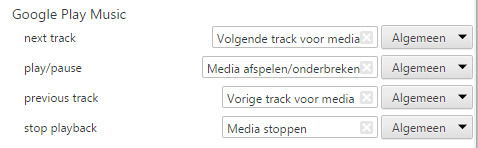
Я заметил, что иногда (не всегда), когда я отключаю SetPoint (и таким образом теряю всю функциональность SetPoint), кнопки мультимедиа работают. Тем не менее, я хочу, чтобы он работал все время и с включенным заданным значением.
Кто-нибудь знает, как решить эту проблему?
PS: я видел какой-то обходной путь для SetPoint для управления Spotify, но Google Chrome отличается тем, что у него нет отдельного клиента. Обходной путь выполняется через файл player.ini. Как мне получить мультимедийные кнопки Logitech для управления Spotify?
Может кто-нибудь, может быть, даже Logitech, дать некоторые идеи? Я пытался разместить на их форумах поддержки, но не могу зарегистрироваться по каким-то техническим причинам...
2 ответа
Похоже, это проблема с Logitech SetPoint:
Если вы не используете какие-либо специальные функции на клавиатуре, вы можете вместо этого установить универсальные драйверы клавиатуры.
Или удалите Logitech SetPoint (если вы не используете его для настроек мыши, я бы сделал это)
Испытывая ту же самую проблему, я попал в эту ветку через Google, и, следуя ответу @LimDul, будучи 2-летним, я снова просмотрел форумы Logitech.
Я нашел следующую запись на форуме, которая указала, что есть решение:
... нашел действительно ЛЕГКО исправление, позволяющее MediaKeys работать с Chrome без необходимости запуска Chrome от имени администратора или удаления программного обеспечения SetPoint.
Вы можете найти исправление здесь: http://steinerd.com/developments/hacks/media-keys/
...
Ссылка указывает на сообщение в блоге, которое объясняет, как SetPoint players.ini файл можно изменить, чтобы добавить приложение Google Play Music Google Chrome в список поддерживаемых проигрывателей.
Авторство полностью принадлежит Энтони Штайнеру, постеру блога.
Я копирую это ниже:
В каталоге есть файл:
C:\Program Files\Logitech\SetPointP\players.iniи это то, где 100% магии происходит для нашего маленького взлома.Этот файл имеет большое количество медиаплееров, уже настроенных для него... и так как мой хак в основном работает на догадки, вы должны добавить следующие правки внизу каждого
[Section]INI-файла.[Players] GooglePlayMusic=key,chrome.exe,Chrome_WidgetWin_1,xxx,xxx,&0xB3,&0xB3,&0xB2,&0xB1,&0xB0,0,1,Google Play Music [Players.Run] GooglePlayMusic=path,%USERPROFILE%\AppData\Local\Google\Chrome\User Data\Default\Web Applications\_crx_icppfcnhkcmnfdhfhphakoifcfokfdhg\Google Play Music.ico [Players.Display] GooglePlayMusic=Google Play MusicПОМНИТЕ: Вы захотите взять каждый из них и поместить их внизу каждого соответствующего раздела существующего файла Players.ini.
Вам придется закрыть SetPoint из диспетчера задач или выйти из контекстного меню с помощью значков уведомлений на панели задач Windows.
Откройте "Настройки мыши и клавиатуры", должен появиться зеленый значок. Откройте меню Клавиатура, вы увидите Google Play Music в списке медиаплееров.
Примечание: я не мог получить чертову вещь, чтобы открыть Play Music напрямую; но этот небольшой хак позволит вам использовать клавиши клавиатуры> с запущенной SetPoint и должен работать как с окнами, так и с вкладками в Google Play Music.